
Cuprins:
- Pasul 1: Pasul 1: Despre 1Sheeld și Arduino
- Pasul 2: Pasul 2: Reglați 1Sheeld
- Pasul 3: Pasul 3: Descărcați aplicația 1Sheeld
- Pasul 4: Pasul 4: Descărcați 1Sheeld Library pe calculatorul dvs
- Pasul 5: Pasul 5: Scrieți codul în interiorul Arduino Sketch
- Pasul 6: Pasul 6: Compilați și încărcați schița pe placa dvs. Arduino
- Pasul 7: Pasul 7: Conectați 1Sheeld la telefonul dvs. inteligent utilizând aplicația 1Sheeld
- Pasul 8: Pasul 8: Acces Shields
- Autor John Day [email protected].
- Public 2024-01-30 11:44.
- Modificat ultima dată 2025-01-23 15:04.
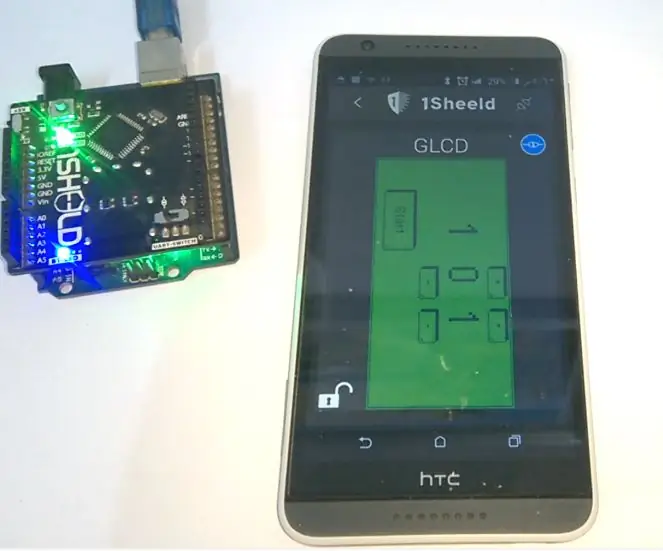

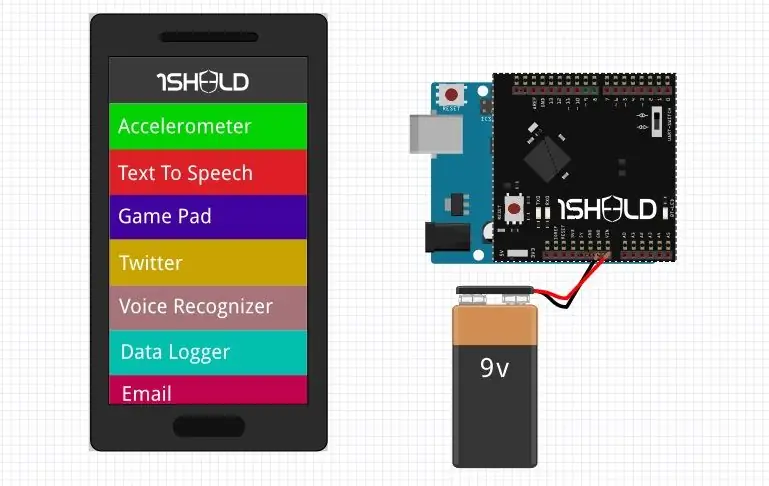
În acest proiect, desenez un cronometru cu numărătoare inversă pe scutul GLCD 1sheeld, utilizatorul acestui proiect poate Determina durata cronometrului folosind butonul desenat de pe GLCD, atunci când cronometrul ajunge la 0, acolo se vor auzi sunete și vibrații.
Pasul 1: Pasul 1: Despre 1Sheeld și Arduino

Arduino este o platformă open-source bazată pe hardware și software flexibil, ușor de utilizat. Este destinat oricui are o idee pentru un proiect și dorește să-l aducă în viața reală. Pentru a face un proiect cu Arduino, trebuie să cumpărați câteva accesorii pentru a vă conecta Arduino la lumea reală, aceste accesorii se numesc scuturi. 1Sheeld este un scut care vă permite să utilizați smartphone-ul ca scut Arduino precum GSM, WIFI, giroscop etc. Principalul avantaj al 1Sheeld este că înlocuiește toate celelalte scuturi doar cu smartphone-ul dvs. și vă economisește o avere. Conectează Arduino la smartphone-ul tău utilizând Bluetooth și îți oferă posibilitatea de a folosi mai mult de scut la un moment dat, cum ar fi GSM, WIFI, accelerometru, giroscop etc.
Pasul 2: Pasul 2: Reglați 1Sheeld
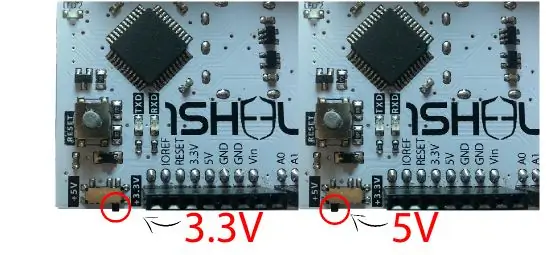


Dacă utilizați un Arduino care funcționează cu 3,3 V, cum ar fi Arduino Due, trebuie să comutați 1Sheeld pentru a funcționa pe 3,3 V, deoarece vă poate deteriora placa. Dacă utilizați un Arduino care funcționează cu 5 V ca Arduino Uno, atunci comutați 1Sheeld pentru a funcționa pe 5V.
Așezați 1Sheeld pe placa Arduino, apoi conectați Arduino la laptop sau PC.
Dacă utilizați un Arduino Mega, conectați 1Sheeld la Mega așa cum se arată în imagine:
Pasul 3: Pasul 3: Descărcați aplicația 1Sheeld
Pentru smartphone-urile Android, descărcați aplicația de aici.
Pentru iOS, smartphone-urile descarcă aplicația de aici.
Pasul 4: Pasul 4: Descărcați 1Sheeld Library pe calculatorul dvs
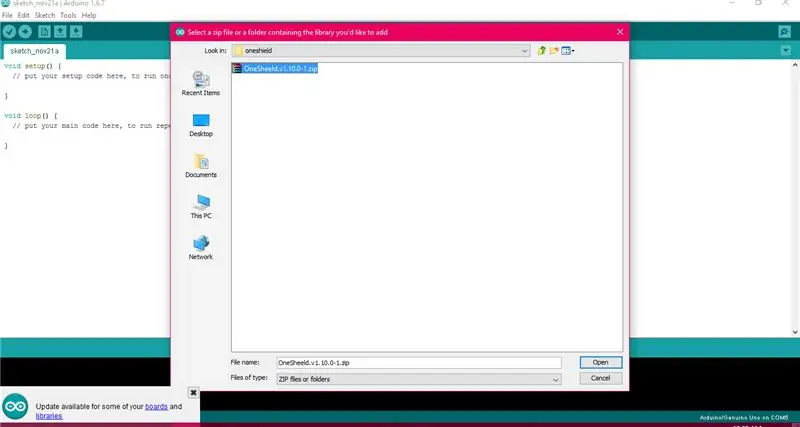
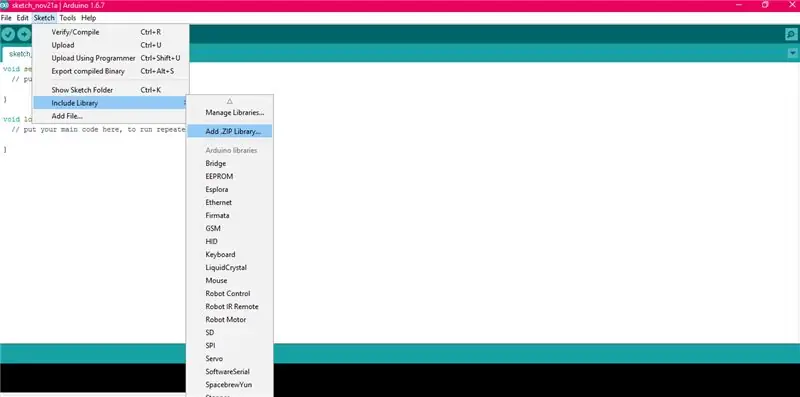
Descărcați biblioteca de aici.
Apoi, după ce ați descărcat cu succes biblioteca, adăugați fișierul. ZIP al bibliotecii în programul Arduino.
Pasul 5: Pasul 5: Scrieți codul în interiorul Arduino Sketch
Pasul 6: Pasul 6: Compilați și încărcați schița pe placa dvs. Arduino
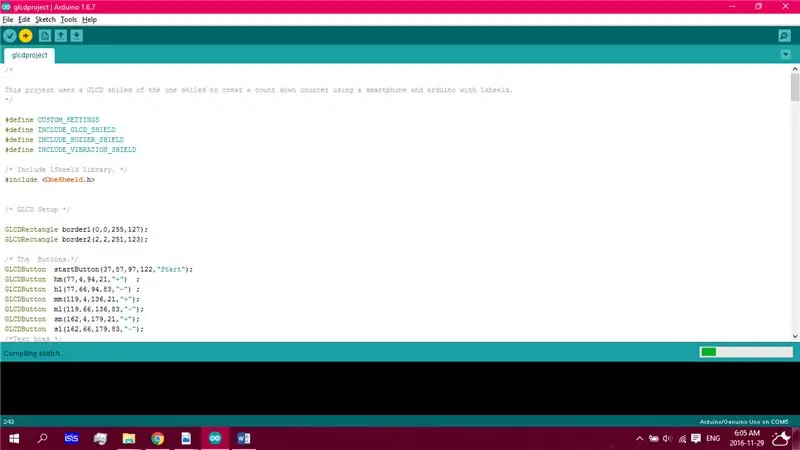
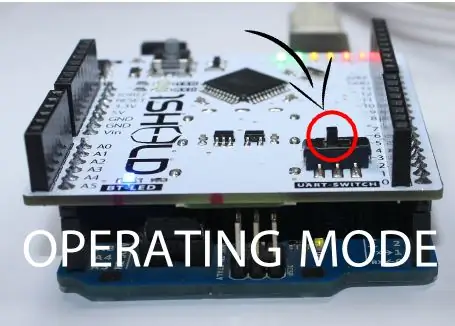
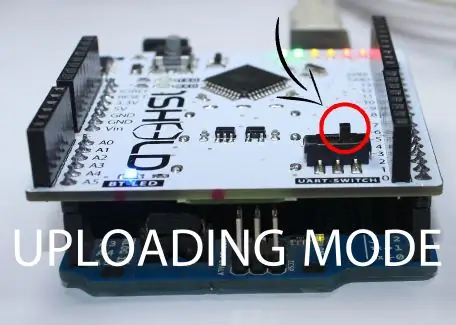
Comutați 1Sheeld la modul de încărcare înainte de a încărca schița pe placa Arduino pentru a evita conflictele seriale dintre 1Sheeld și Arduino.
Modul de încărcare este activat când comutatorul UART este împins de la sigla 1Sheeld.
Apoi apăsați butonul Încărcare din IDE și încărcați codul pe Arduino.
După ce ați finalizat încărcarea, trebuie să reveniți la 1Sheeld în modul de operare.
Pasul 7: Pasul 7: Conectați 1Sheeld la telefonul dvs. inteligent utilizând aplicația 1Sheeld
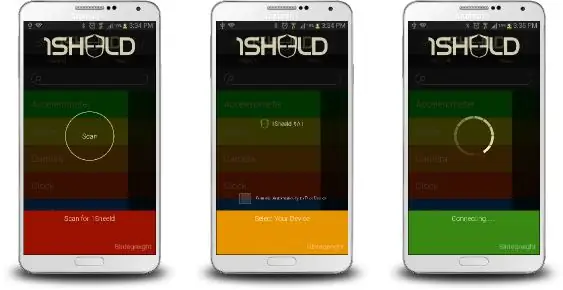
Vi se va cere să introduceți codul de asociere (codul implicit de asociere este 1234) și să vă conectați la 1Sheeld prin Bluetooth.
Pasul 8: Pasul 8: Acces Shields
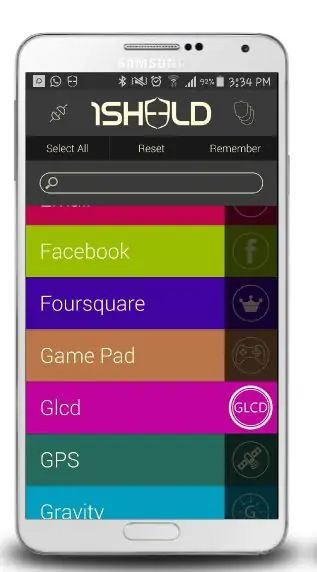
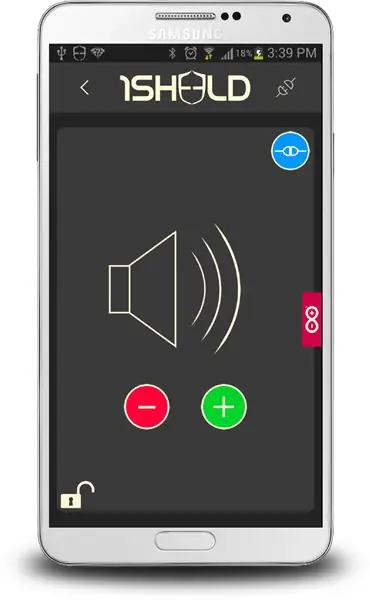
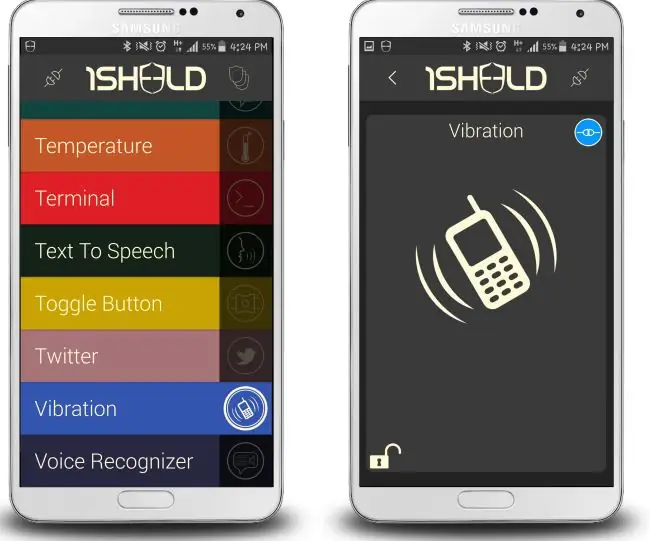
- Scutul GLCD
- scut sonor
- scut de vibrații
Apăsați pe pictograma scuturilor multiple din partea dreaptă sus a aplicației.
apăsați butonul de resetare al Arduino pentru a începe desenarea.
Recomandat:
Inaugurarea prezidențială Ceas cu numărătoare inversă (Wifi): 6 pași

Inaugurarea prezidențială Ceas cu numărătoare inversă (Wifi): Prezentare generală: Ceas cu numărătoare inversă este similar cu produsele comerciale, cu câteva răsuciri: a) Când se atinge timpul evenimentului țintă, ceasul cu numărătoare inversă afișează un anunț de derulare și redă efecte sonore și un cântec mp3 - în acest caz, REM cântec: & ld
Temporizator pentru numărătoarea inversă a evenimentelor viitoare: 5 pași

Temporizator pentru numărătoarea inversă a evenimentelor viitoare: Prezentare generală: Ceasul pentru numărătoarea inversă a evenimentelor este similar cu produsele comerciale, cu câteva răsuciri: a) Citibil de pe afișajul camerei. B) Imagine personalizabilă a evenimentului. culoare - verde - > galben
Microcontroler AVR. LED-uri clipește folosind temporizator. Temporizatoare se întrerupe. Mod CTC temporizator: 6 pași

Microcontroler AVR. LED-uri clipește folosind temporizator. Temporizatoare se întrerupe. Timer CTC Mode: Bună ziua tuturor! Timers este un concept important în domeniul electronicii. Fiecare componentă electronică funcționează pe o bază de timp. Această bază de timp ajută la menținerea tuturor lucrărilor sincronizate. Toate microcontrolerele funcționează la o anumită frecvență de ceas predefinită
Faceți un temporizator cu numărătoare inversă cu Micro: bit: 5 pași

Realizați un cronometru cu numărătoare inversă cu Micro: bit: Cronometrul cu numărătoare inversă este foarte frecvent în viața noastră de zi cu zi. Vă ajută să vă reamintiți să faceți ceva la timp în cazul unei posibile întârzieri sau erori. De exemplu, un pedometru sau un cronometru de coacere. Astăzi vom folosi micro: bit, power: bit și o bază acrilică b
Un ceas cu numărătoare inversă cu LED-uri: 3 pași

Un ceas cu numărătoare inversă cu LED-uri: Acestea sunt câteva note scurte despre un „Ceas cu numărătoare inversă” pe care l-am construit acum 10 ani pentru Y2K, ceasul este de 4 metri pătrați față. Are o grosime de aproximativ 4 inci și rulează pe un microcontroler încorporat. Fiecare segment este realizat din aproximativ 20x 10mm LED-uri. Eu pot
